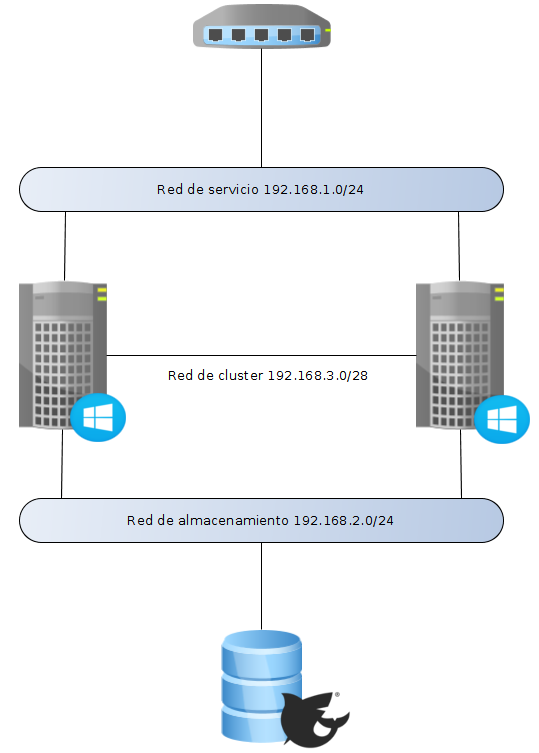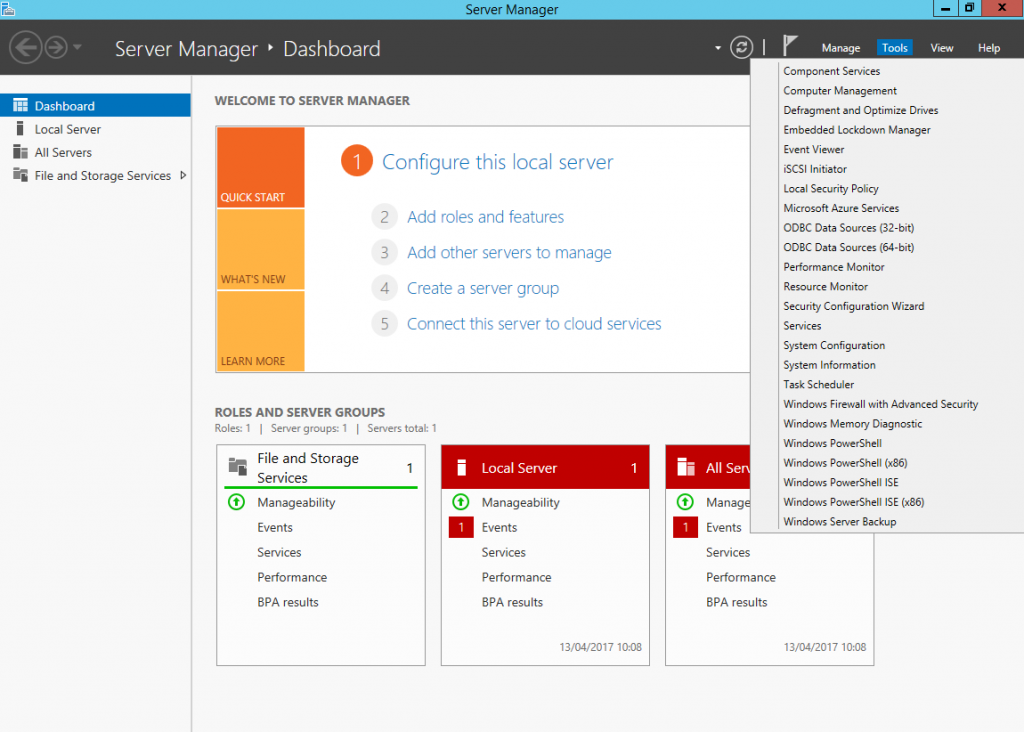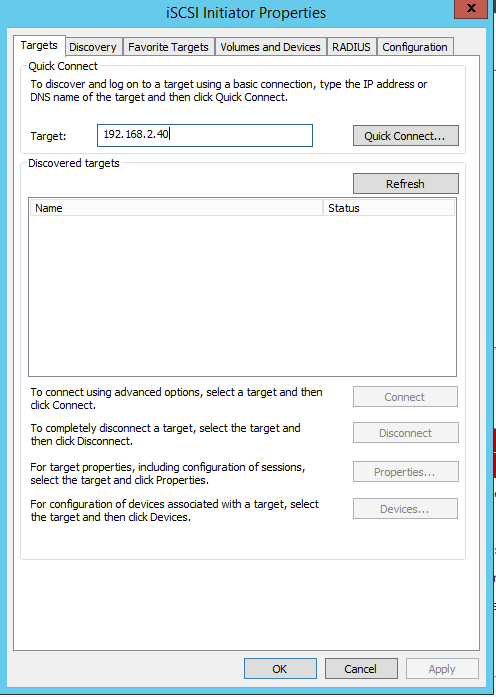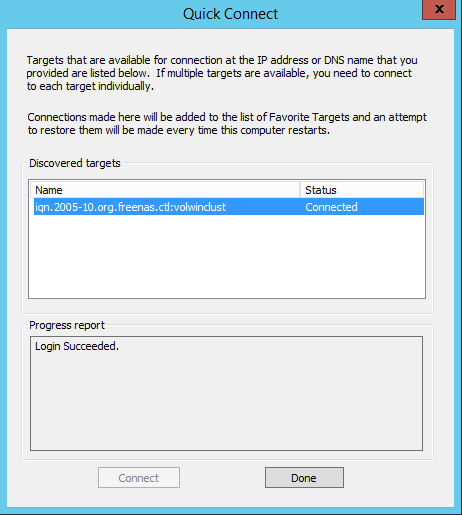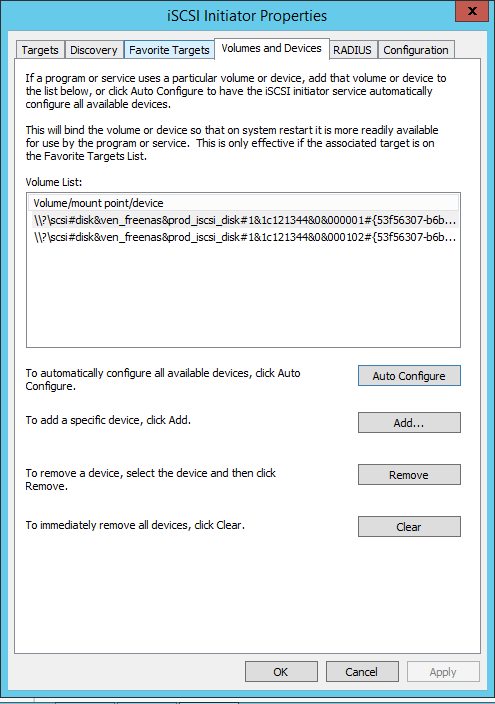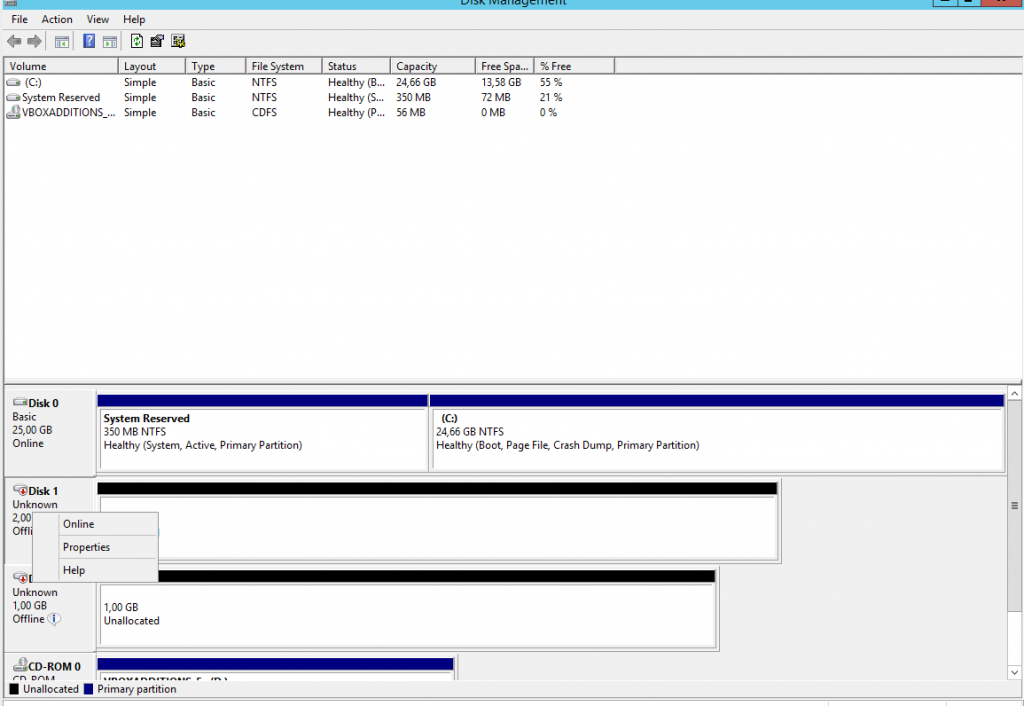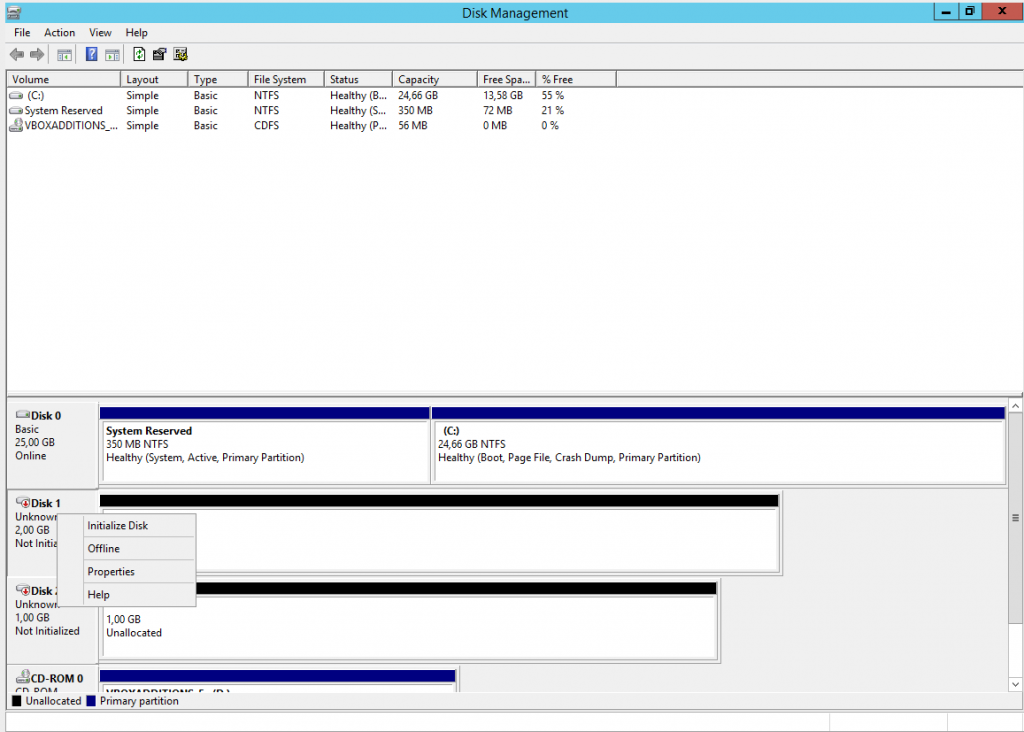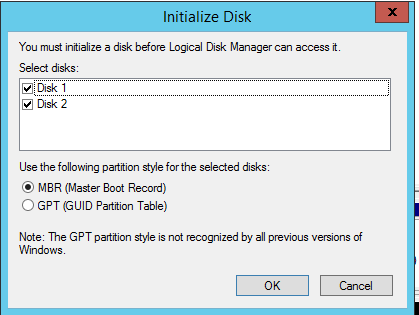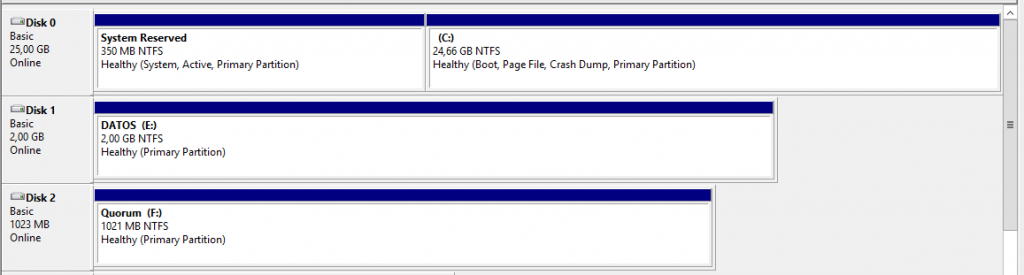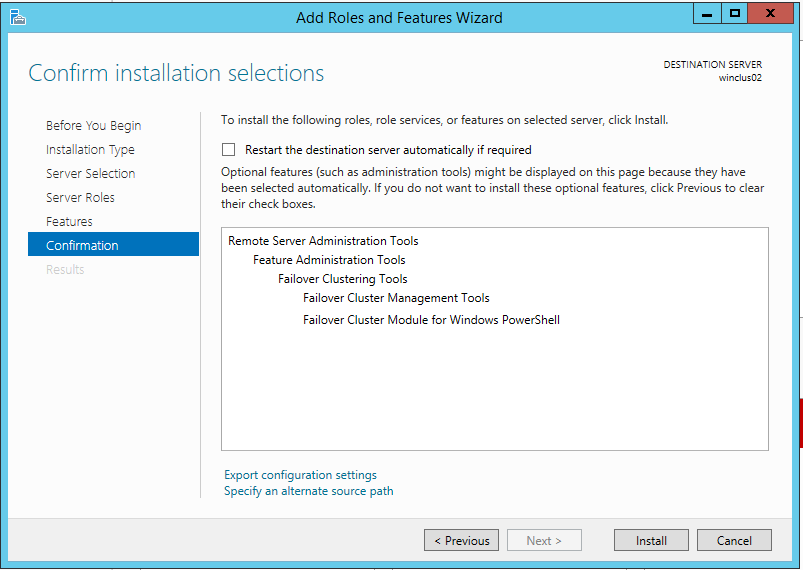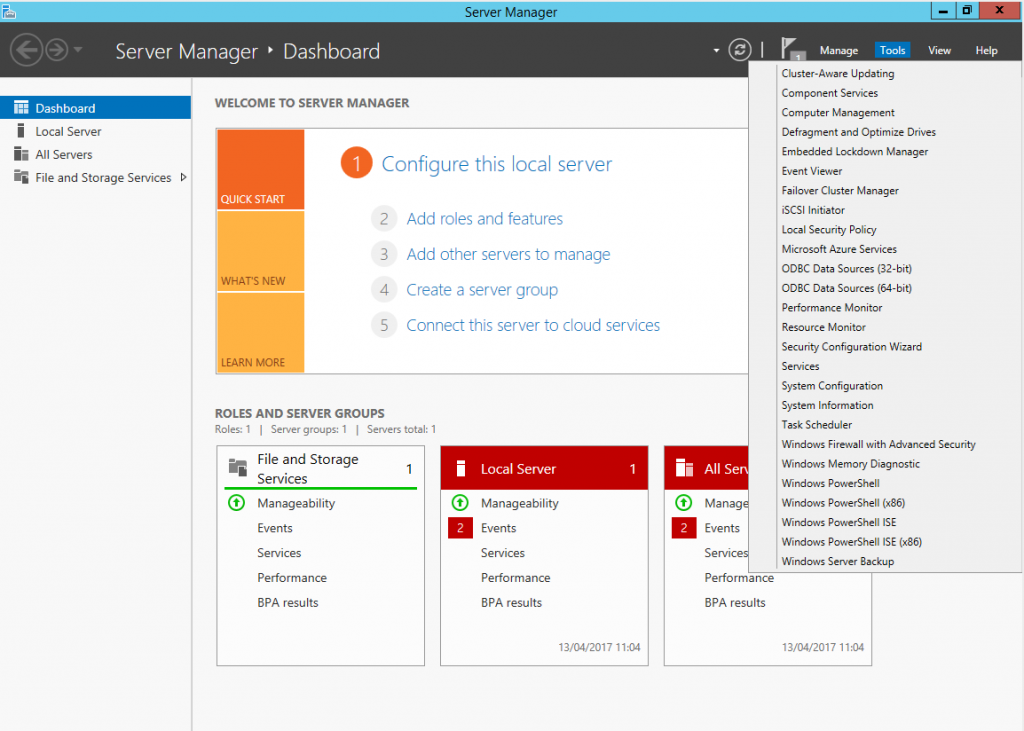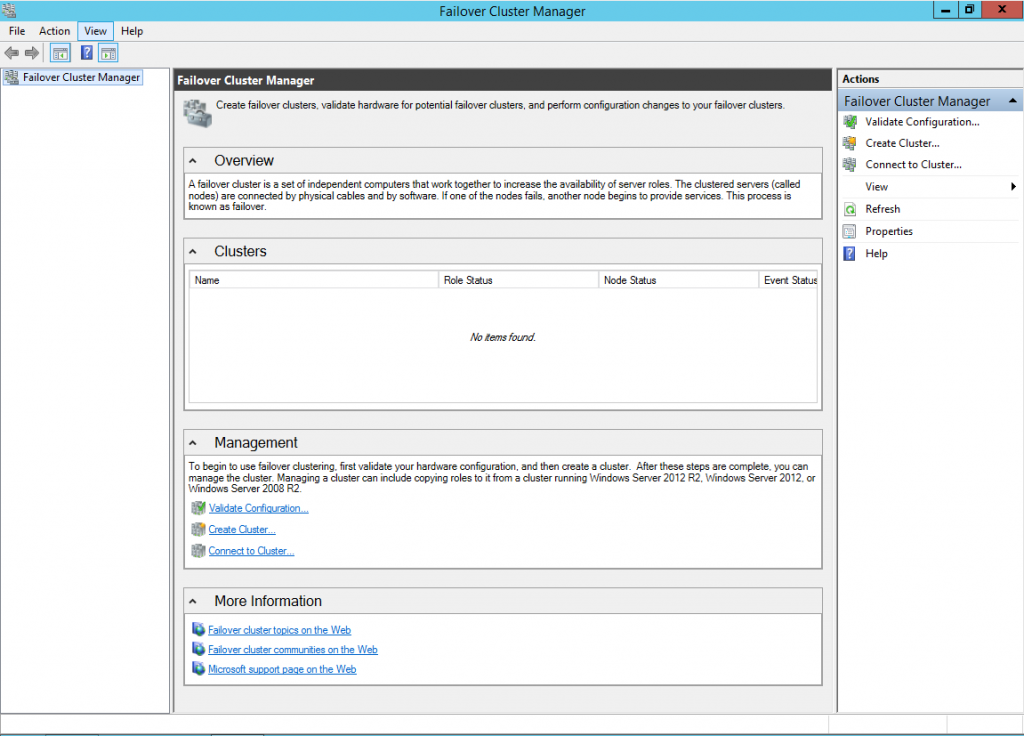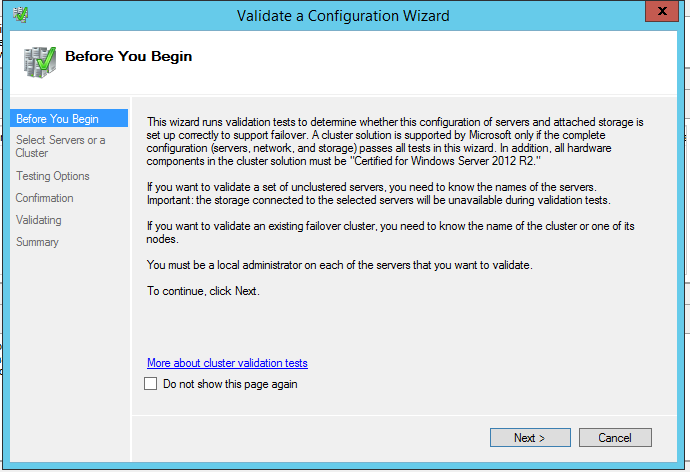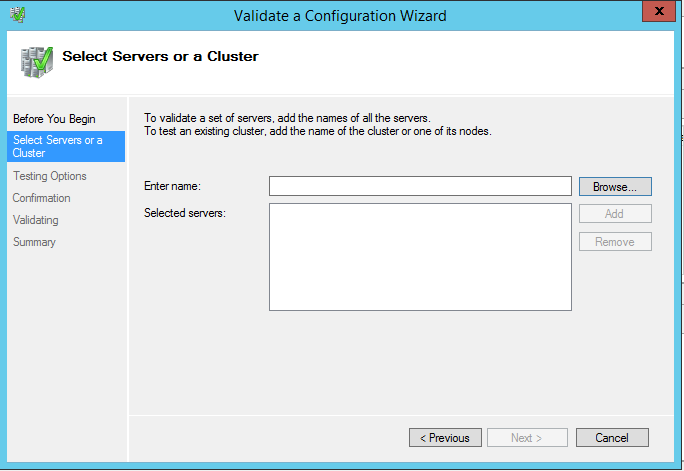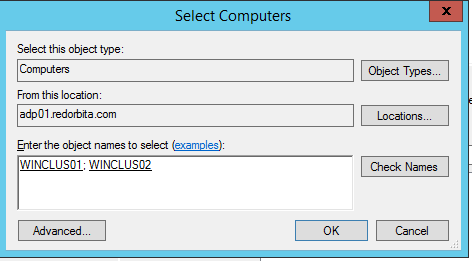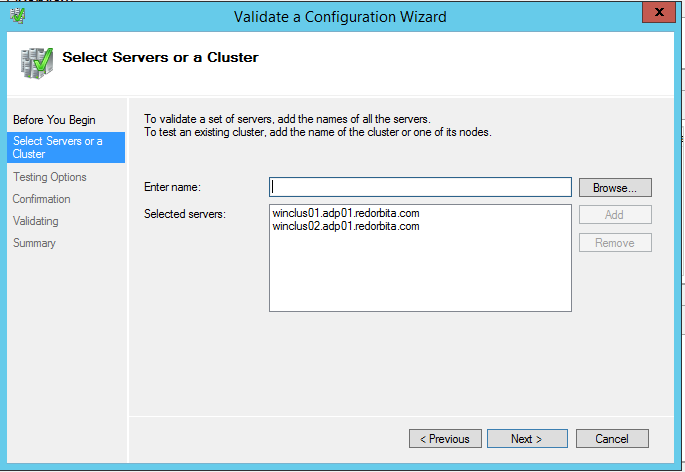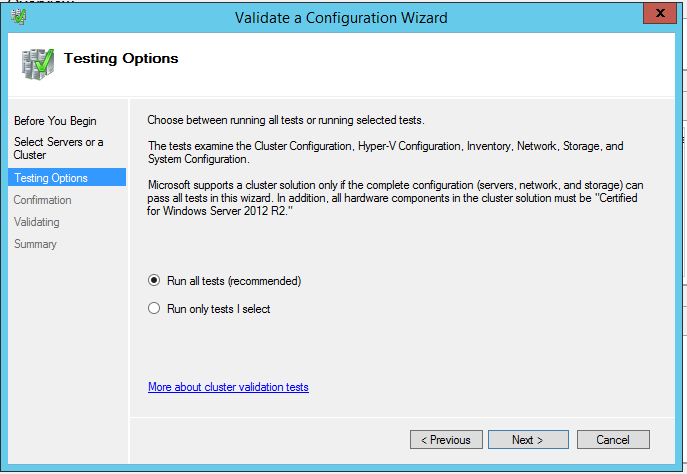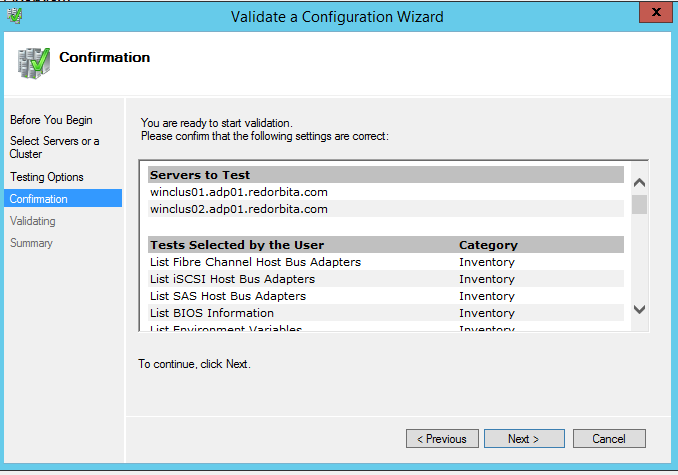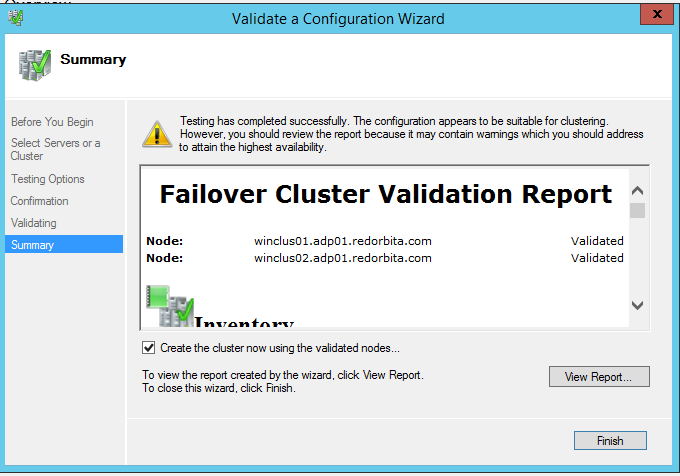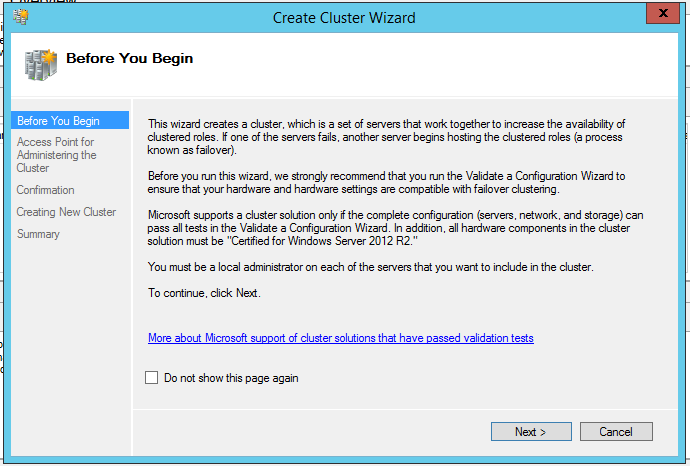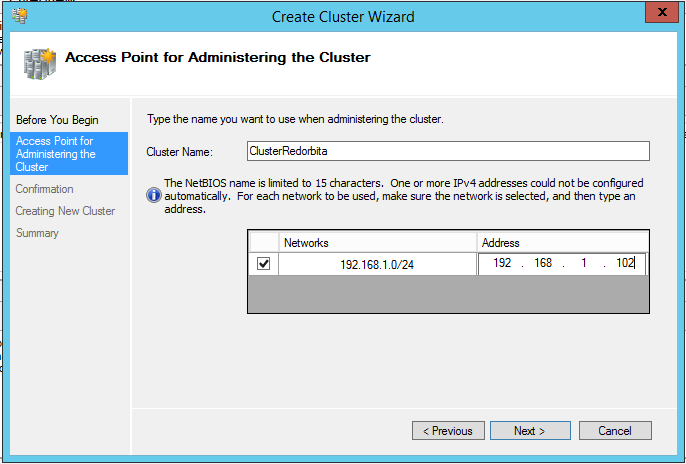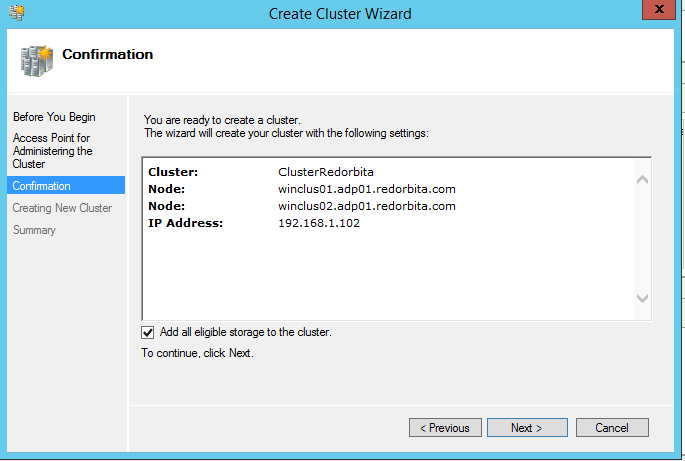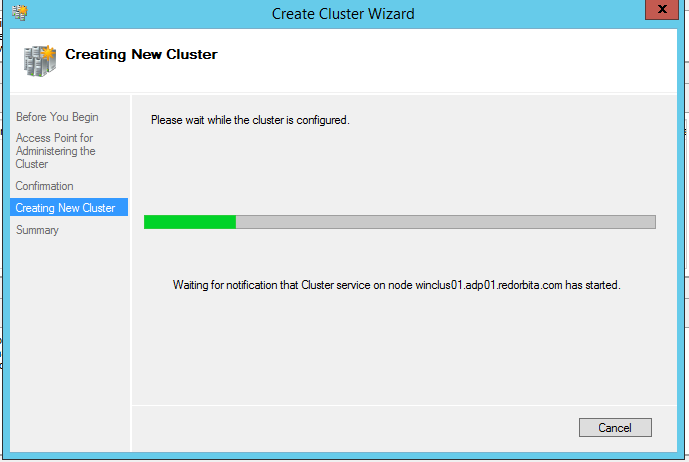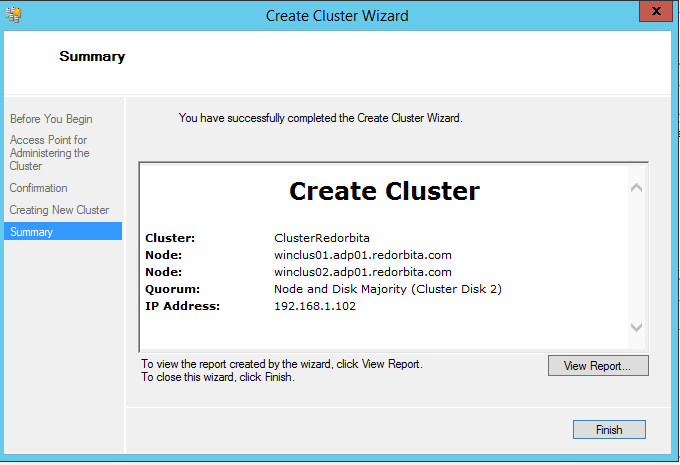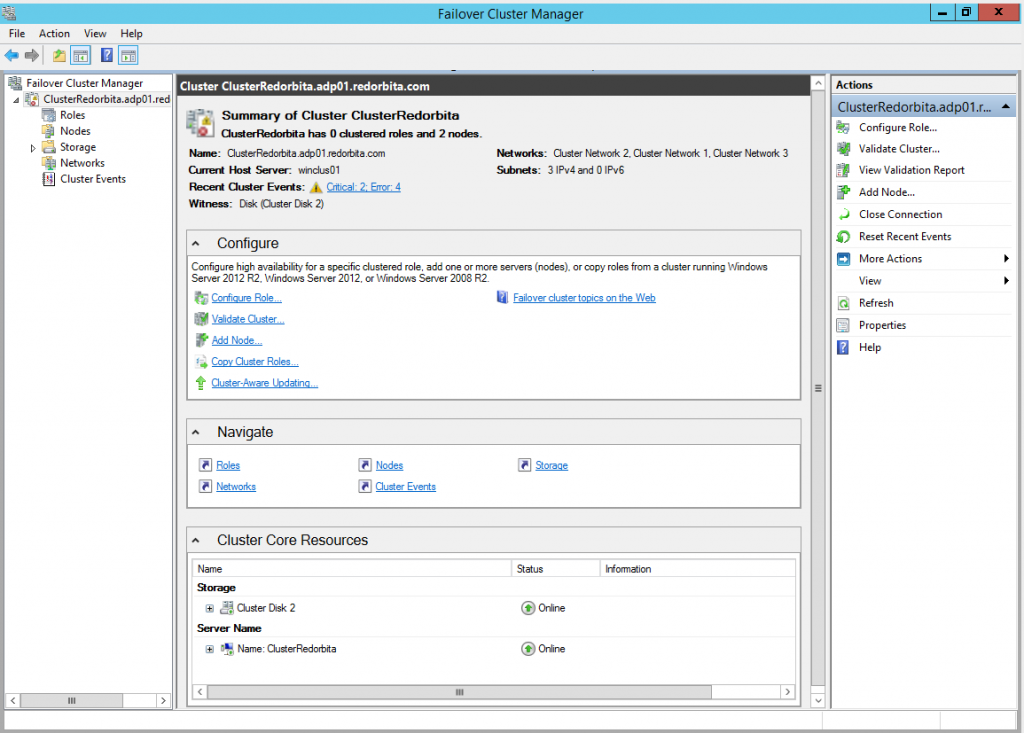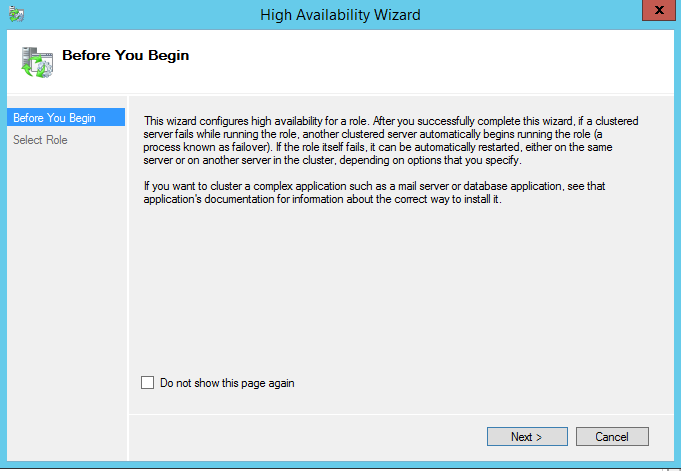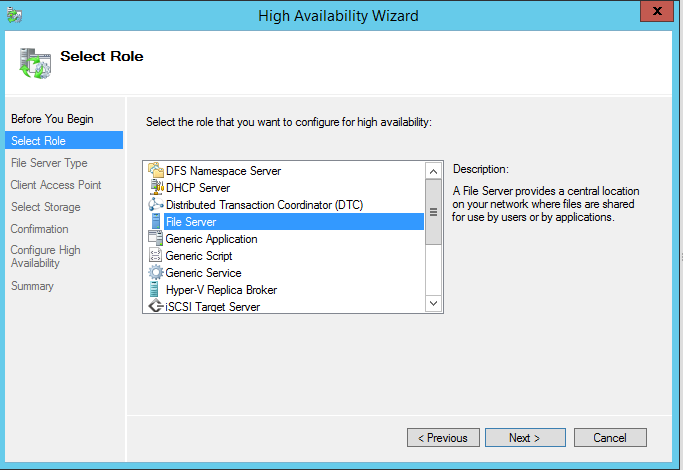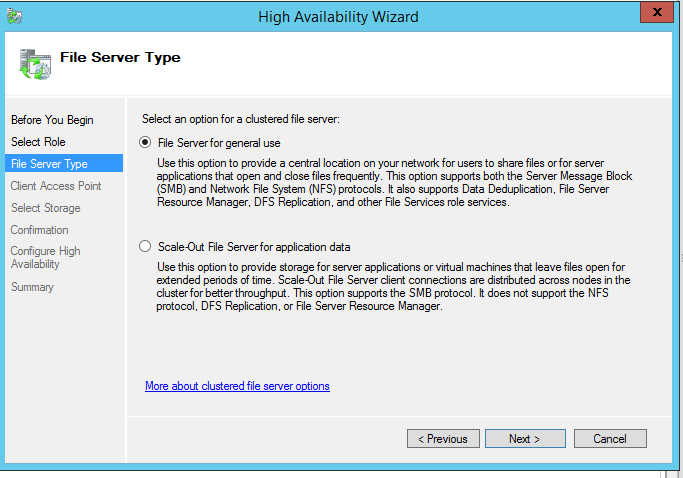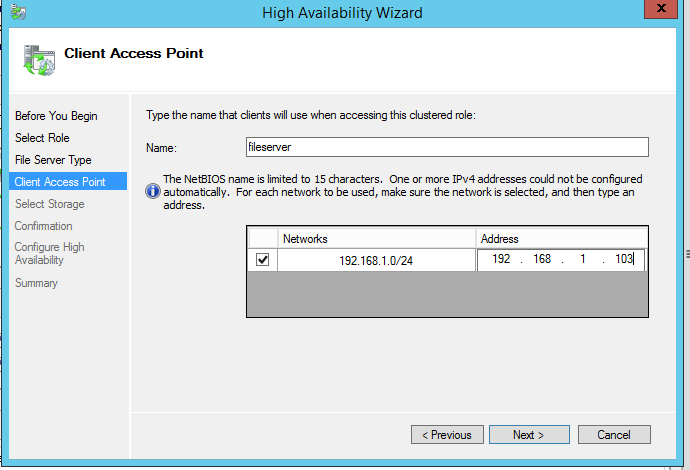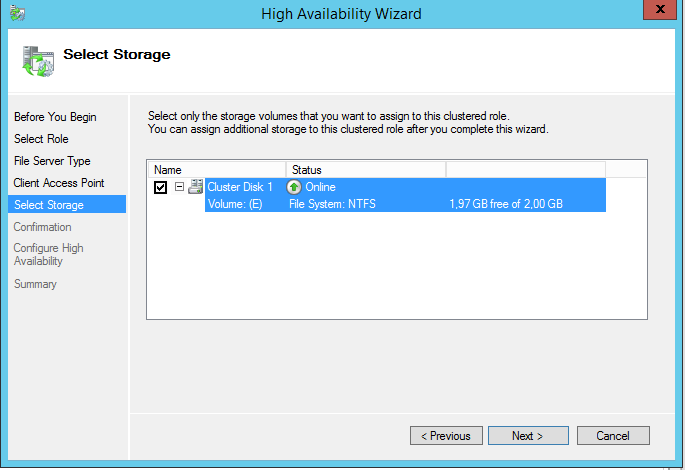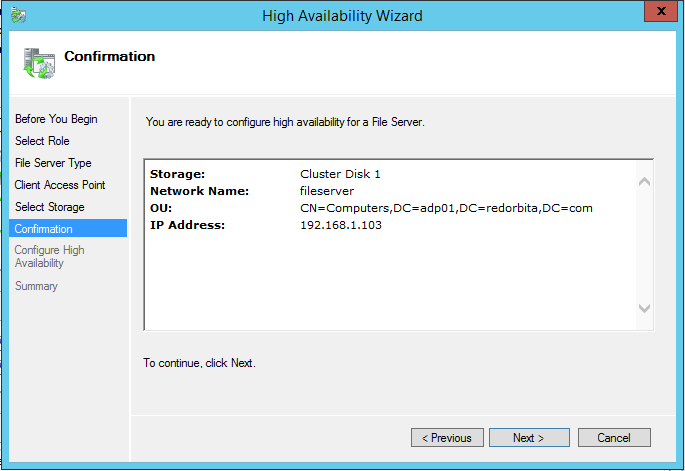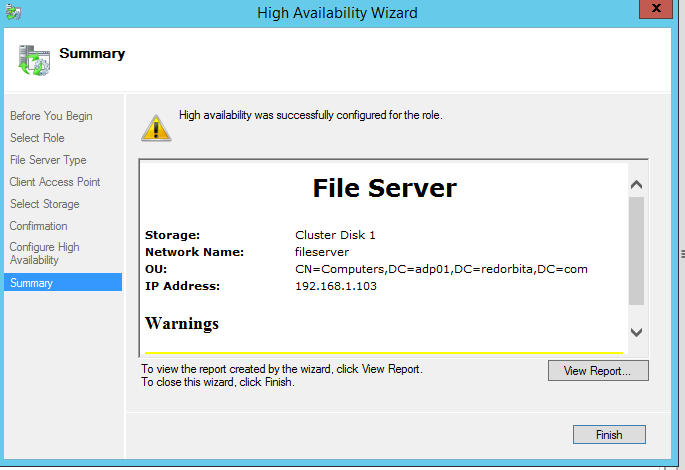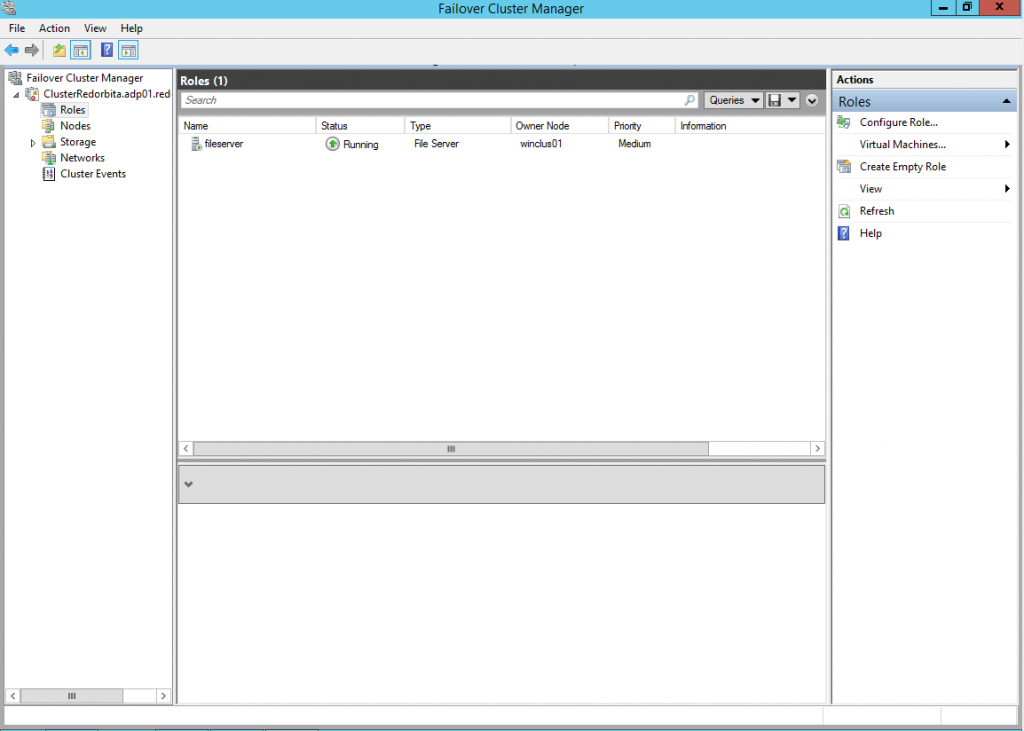En esta ocasión nos alejamos un poco de muestra zona de confort (del mundo del software libre y de GNU/Linux) para la implementación de un Cluster de alta disponibilidad bajo en entorno Windows Server 2012.
Dado que en nuestro entorno laboral nos toca lidiar con plataformas con múltiples sistemas operativos y por desgracia no todos ellos es software libre he decidido realizar esta entrada.
¿Que es Cluster de Alta Disponibilidad?
Cluster de Alta Disponibilidad. Para conseguir redundancia y protección contra fallos de un sistema, la primera de las medidas que se suelen tomar es replicar sus componentes hardware más críticos. Por ejemplo en el caso de un servidor se emplean configuraciones de discos en RAID, fuentes de alimentación redundantes, varias interfaces de red en bonding, etc. Y el mismo concepto de redundancia se aplica también para el resto de componentes como la electrónica de red o el sistema eléctrico.
Estas medidas indudablemente aumentan el nivel de disponibilidad de un sistema, pero para conseguir un nivel aun mas alto, se suelen utilizar configuraciones avanzadas de hardware y software como son los clusters de Alta Disponibilidad.
Un Cluster de Alta Disponibilidad es un conjunto de dos o mas servidores, que se caracteriza por compartir el sistema de almacenamiento, y por que están constantemente monitorizándose entre sí. Si se produce un fallo del hardware o de los servicios de alguno de las maquinas que forman el cluster, el software de alta disponibilidad es capaz de rearrancar automáticamente los servicios que han fallado en cualquiera de los otros equipos del cluster. Y cuando el servidor que ha fallado se recupera, los servicios se migran de nuevo a la máquina original.
Direccionamiento IP
Windows IP Configuration
Host Name . . . . . . . . . . . . : winclus01
Ethernet adapter Red de almacenamiento:
IPv4 Address. . . . . . . . . . . : 192.168.2.100(Preferred)
Subnet Mask . . . . . . . . . . . : 255.255.255.0Ethernet adapter Red de cluster:
IPv4 Address. . . . . . . . . . . : 192.168.3.100(Preferred)
Subnet Mask . . . . . . . . . . . : 255.255.255.0Ethernet adapter Red de servicio:
IPv4 Address. . . . . . . . . . . : 192.168.1.100(Preferred)
Subnet Mask . . . . . . . . . . . : 255.255.255.0
Default Gateway . . . . . . . . . : 192.168.1.1DNS Servers . . . . . . . . . . . : 192.168.1.180
192.168.1.170
Windows IP Configuration
Host Name . . . . . . . . . . . . : winclus02
Ethernet adapter Red de almacenamiento:
IPv4 Address. . . . . . . . . . . : 192.168.2.101(Preferred)
Subnet Mask . . . . . . . . . . . : 255.255.255.0Ethernet adapter Red de cluster:
IPv4 Address. . . . . . . . . . . : 192.168.3.101(Preferred)
Subnet Mask . . . . . . . . . . . : 255.255.255.0Ethernet adapter Red de servicio:
IPv4 Address. . . . . . . . . . . : 192.168.1.101(Preferred)
Subnet Mask . . . . . . . . . . . : 255.255.255.0
Default Gateway . . . . . . . . . : 192.168.1.1DNS Servers . . . . . . . . . . . : 192.168.1.180
192.168.1.170
Diagrama de red:
Procedemos a configurar los discos iSCSI (en ambos nodos), para ello nos vamos a: Tools > iSCSI Iniciator
En la pestaña Targets, añadimos la IP de nuestro servidor de almacenamiento y presionamos Quick Connect..
Nos vamos a la pestaña Volumes And Devices y presionamos en Auto Configure.
Una vez configurado el ISCSI debemos activar los discos en Disk Management (en ambos nodos).
Activamos y inicializamos el disco.
Ahora debemos instalar la Feature de Failover Cluster en ambos nodos.
Para ello tenemos que ir a Add Roles and Features > Features > Remote Server Administration tools > failover Clustering Tools
Instalación mediante Powershell
Install-WindowsFeature -Name Failover-Clustering –IncludeManagementTools
Comprobar si se a instalado correctamente:
Get-WindowsFeature Failover*
Pasamos a configurar el cluster: Tools > Failover Cluster Manager
En primer lugar tenemos que realizar la validación, para ello presionamos Validate Configuration
Siguiente
Presionamos en Browse y seleccionamos los dos nodos del cluster.
Siguiente.
Siguiente
Siguiente
Finalizamos la instalación y procedemos a crear el cluster.
Nos abre el asistente para crear el cluster.
Asignamos un nombre y una ip de cluster.
Nos muestra un pequeño resumen, Siguiente.
Empieza a crear el cluster.
Finalizamos la creación del cluster.
Por ultimo nos toca configurar los servicios del cluster. Para que este tutortial no se alargue mas de la cuenta solo voy a crear un rol de file server.
Para ello presionamos sobre Configure Role…
Siguiente
Seleccionamos el rol que queremos configurar.
Siguiente.
Otorgamos un nombre para ese recurso y un direccionamiento IP
Seleccionamos la unidad.
Nos muestra un breve resumen, siguiente.
Finalizamos.
Un saludo.
:wq!